- 系统
- 教程
- 软件
- 安卓
时间:2021-01-25 来源:u小马 访问:次
熊猫TV直播电脑版是游戏直播平台熊猫TV的电脑版客户端,熊猫TV是王思聪入股的一加直播平台,并且因为小智的加入而受到玩家的关注,一上线就人气极高,玩家使用熊猫TV电脑版可以在线观看直播视频,和玩家一起交流游戏心得!今天小编就来向大家介绍一下熊猫TV的使用方法,希望大家会喜欢。
熊猫TV的使用方法
一、如何成为主播?
pandatv直播平台如何成为主播?小编这里提供完整教程请用户:
若您已年满16周岁,请参考以下内容:
1、官网申请
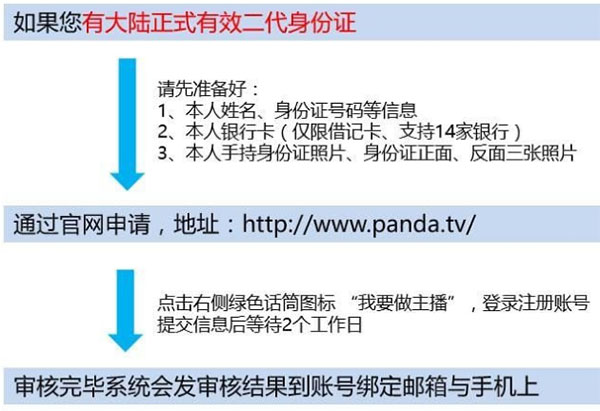
2、视频申请
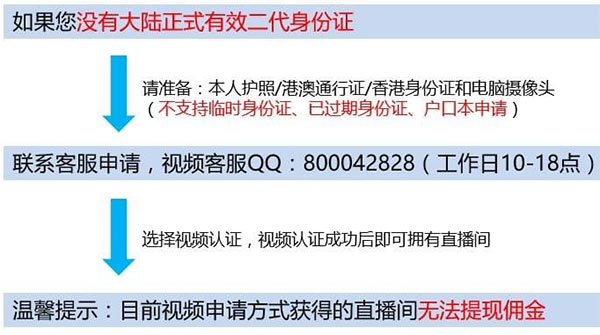
二、主播如何获得收入?
主播可通过以下方式获得收入:
1、游客可以赠送免费礼物—竹子给主播,当月获得的竹子会在下月初系统结算成金竹,当金竹累积至300个,可提现成人民币;
2、游客可以赠送付费礼物—佛跳墙、龙虾、烤鱼、饭团给主播,礼物会兑换成猫币,结算成金竹;
3、若您是签约主播,还可获得额外的官方扶持。
三、如何开播?
主播可以使用熊猫TV直播助手,直播更加简单便捷。
1、直播前准备工作
a、电脑基本配置要求:
CPU:Intel i5
显卡:NVIDIA GTX 650
内存:4G以上
b、网络要求:
建议至少800kbps(0.8M)的上行带宽(即100K/S的上传速度),如果您的上传速度不够,请联系当地的运营商提高“上行带宽”。ADSL用户上行带宽一般为0.5M,光纤用户的上行带宽一般为1-2M。
c、直播间申请和设置
点击pandatv直播平台页面,左下方直播指导按钮,浏览详细直播申请教程。
2、直播助手直播流程
登录界面:
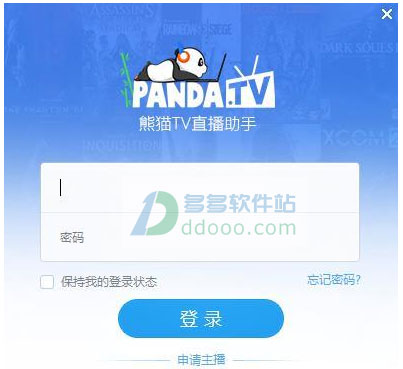
登陆之后出现以下页面:
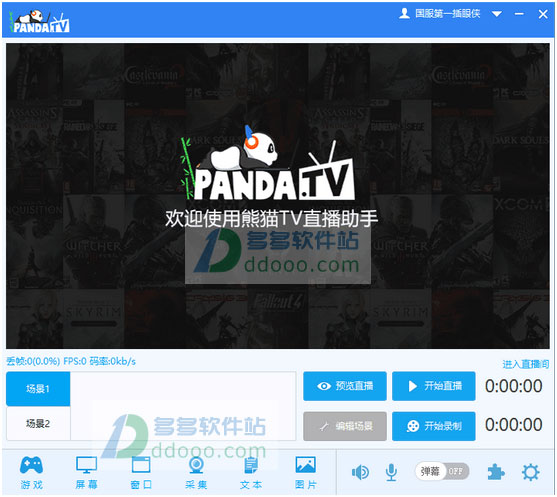
主界面下方有游戏,屏幕,窗口,采集,文本,图片六种直播内容添加按钮。
1.游戏
点击“游戏”按钮,选择你要直播的游戏。点击确定,助手会出现你的游戏画面。
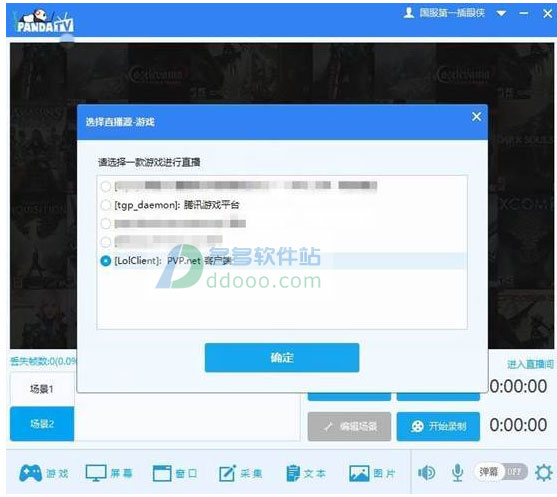
2. 屏幕
点击“屏幕”按钮,选择显示器进行直播,点击选择屏幕区域可以编辑显示器的位置和大小。点击正在编辑按钮,可以自由安排直播时屏幕的内容。如下图所示:
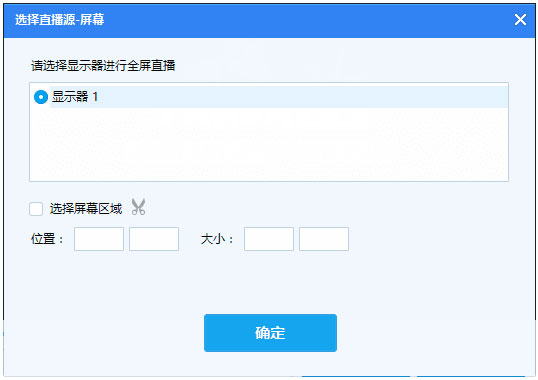
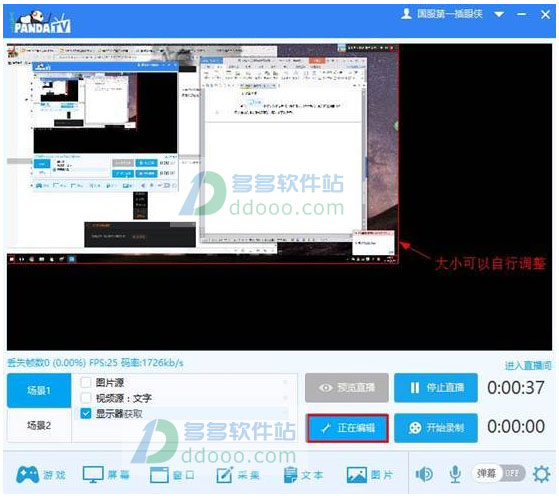
3. 窗口
点击“窗口”按,自行选择窗口进行直播,自行无边框模式。

4. 采集
点击“采集”按钮,助手会提示你添加直播源,直播源可以是摄像头或者视频采集卡,主播可以自行选择进行直播。
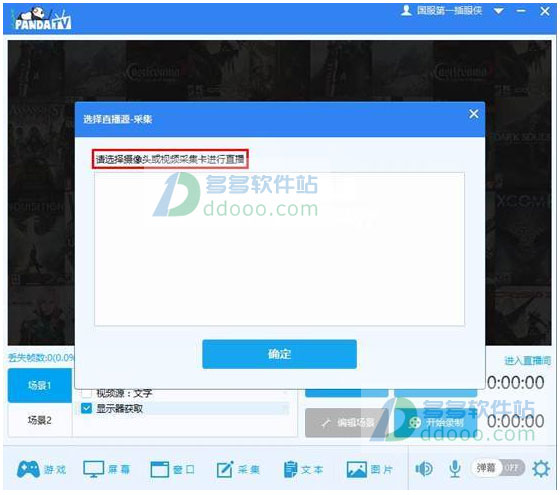
5. 文本
点击“文本”按钮,可以自行添加文本。添加完文本之后,点击“正在编辑”可以自行调整文本在直播页面的位置。
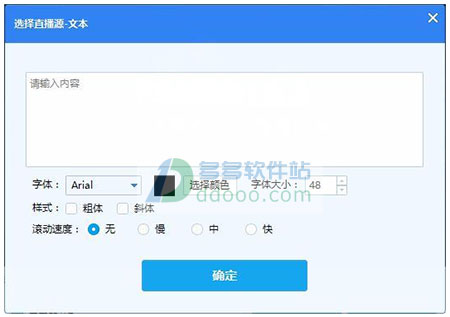
6. 图片
点击“图片”按钮,可以自行添加图片,并选择图片透明度。添加完图片之后,点击“正在编辑”可以自行调整图片在直播页面的位置。
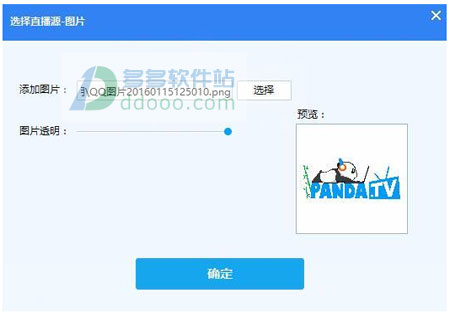
7.场景
助手中有两个场景选择,主播可以自行添加不同场景中相关视频、摄像头、文字、图片,并在“正在编辑”中编辑相关内容的大小和位置。
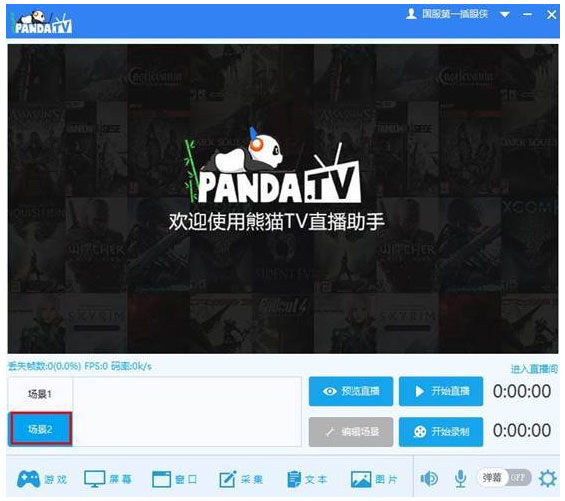
场景中,鼠标右键点击直播源,会出现下图中的菜单。主播可以选取并编辑。
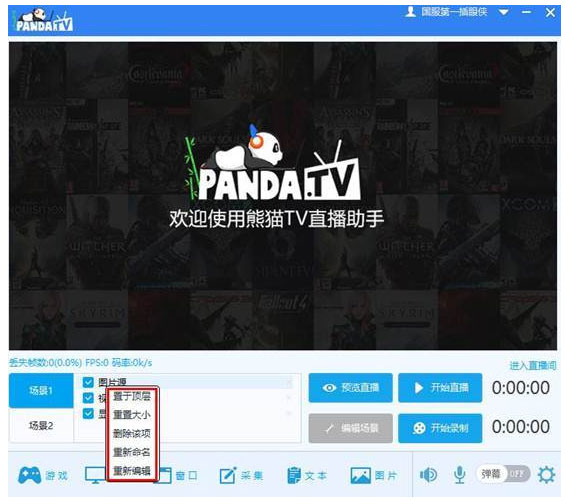
视频设置
视频设置界面,大家可以调整视频直播的画面,系统默认有数值,适应多数主播的直播条件,网络和机器情况良好的主播们,可以自行调整视频参数来适应自己的直播需求。
关于码率:合理的码大小会使得直播更流畅。如果出现卡顿的情况,可以适当下调码率。
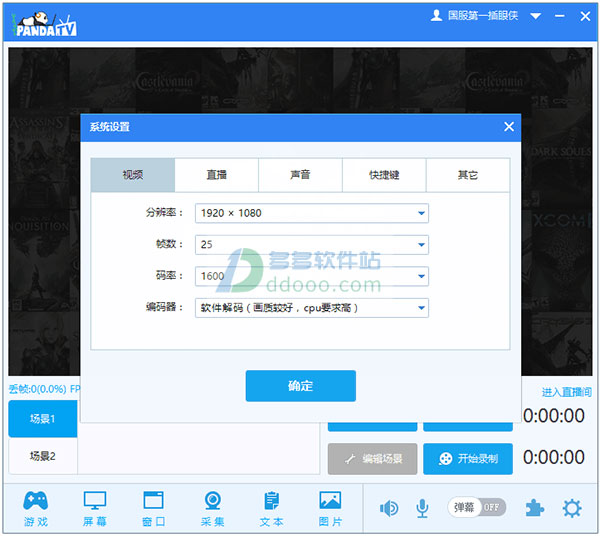
直播设置
直播设置里有显示鼠标,Aero效果等选项。(Aero效果打开才能截取到QQ对话截图)。
游戏直播时,可以开启防窥屏设置,直播内容延迟最长为60s。
如果需要录制直播内容,点击“开启同步录制”。同时,在助手主页面上,点击“开始录制”,亦可以录制直播视频。
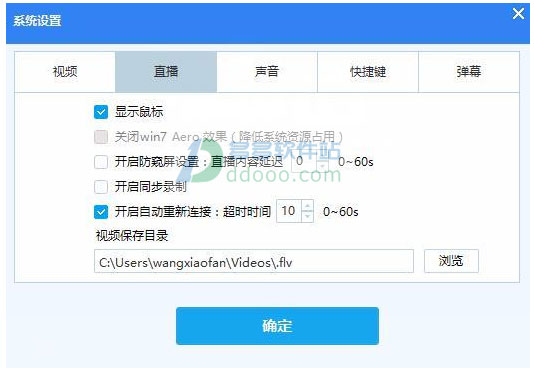
以上介绍的内容就是关于熊猫TV的使用方法,不知道大家学会了么没有,如果你也遇到了这样的问题的话可以按照小编的方法自己尝试一下,希望可以帮助大家解决问题,谢谢!!!想要了解更多的软件教程请关注Win10镜像官网~~~~





